PDFelement-anmeldelse: Er det et godt program i 2022?

Wondershare PDFelement
Oppsummering
PDFelement gjør det enkelt å lage, redigere, markere og konvertere PDF-filer. Muligheten til å lage komplekse PDF-skjemaer fra papirskjemaer eller andre dokumenter er et stort pluss. Det samme er muligheten til å redigere hele tekstblokker, i stedet for bare linje for linje, og konvertere en PDF til Word- eller Excel-format. Appen føles kapabel, stabil og overraskende enkel å bruke.
Programvaren er tilgjengelig for en rekke plattformer: macOS, Windows og iOS. Så du kan bruke det samme PDF-verktøyet på hvilken datamaskin eller enhet du bruker, selv om du må kjøpe en ny lisens for hver plattform du har tenkt å bruke den på.
For Mac-brukere har du allerede en grunnleggende editor – Apples Preview-app gjør grunnleggende PDF-oppmerking. Hvis det er alt du trenger, trenger du ikke kjøpe ekstra programvare. Men hvis redigeringsbehovene dine er mer avanserte, tilbyr PDFelement utmerket valuta for pengene. Jeg anbefaler det.
Hva jeg liker: Det er enkelt å redigere og merke PDF-filer. Lag skjemaer fra papir eller andre dokumenter. Konverter PDF til andre formater, inkludert Word. Veldig enkel å bruke.
Det jeg ikke liker: OCR-funksjonen er bare tilgjengelig etter at du har kjøpt PDFelement Pro.
Hva gjør PDFelement?
PDF-dokumenter anses normalt som skrivebeskyttet. PDFelement gir deg mulighet til å redigere teksten i en PDF, merke dokumentet ved å utheve, tegne og skrive popup-notater, lage PDF-skjemaer og til og med omorganisere sider.
Ved hjelp av en skanner vil den også hjelpe deg med å lage PDF-er fra papirdokumenter. Her er de viktigste fordelene med appen:
- Rediger og korriger teksten i PDF-dokumenter.
- Fremhev tekst, ring inn ord og legg til andre enkle tegninger i PDF-filer.
- Lag søkbare PDF-er fra papirdokumenter.
- Lag PDF-skjemaer.
- Konverter PDF-er til andre dokumenttyper, inkludert Word, Excel og Pages.
Er PDFelement trygt?
Ja, det er trygt å bruke. Jeg kjørte og installerte appen på iMac. En skanning fant ingen virus eller skadelig kode. Det er ingen risiko for tap av data når du bruker appen. Hvis du endrer en PDF-fil, får den nytt navn når den lagres og overskriver ikke originaldokumentet.
For eksempel, hvis du redigerer noe informasjon i en PDF kalt Demonstrasjon.pdf, vil det endrede dokumentet bli lagret som Demonstrasjon_redigert.pdf.
Er PDFelement gratis?
Nei, men en gratis prøveperiode versjon er tilgjengelig. Den er ganske fullverdig og har bare tre begrensninger:
- Et vannmerke legges til når du redigerer og lagrer en PDF-fil.
- Når du konverterer til et annet format, vil prøveversjonen kun konvertere de to første sidene.
- OCR er ikke inkludert, men er tilgjengelig som et betalt tillegg.
Hvor mye koster PDFelement?
Det er to versjoner av appen tilgjengelig for kjøp: PDFelement Professional ($79.99/år, eller $129.99 engangsavgift) og PDFelement Bundle ($99.99/år, eller $159.99 engangskjøp).
Sammenlignet med gratisutgaven inkluderer Pro-versjonen flere tilleggsfunksjoner, inkludert OCR-teknologi, muligheten til batchbehandling av vannmerker, en PDF-optimalisering, redaksjon, avansert skjemaoppretting og utfyllingsevner.
Du kan sjekk siste prisinformasjon her.
Innholdsfortegnelse
Hvorfor stole på meg for denne PDFelement-anmeldelsen?
Mitt navn er Adrian Try. Jeg har brukt datamaskiner siden 1988, og Mac-er på heltid siden 2009. Jeg bruker PDF-filer mye for e-bøker, brukermanualer og referanser. I min søken etter å bli papirløs har jeg også laget tusenvis av PDF-er fra stablene med papirarbeid som pleide å fylle kontoret mitt.
Alt dette ble gjort ved hjelp av en rekke apper og skannere. Jeg hadde imidlertid ikke brukt PDFelement før jeg gjorde denne anmeldelsen. Så jeg lastet ned demonstrasjonsversjonen og testet den grundig. Jeg studerte også andre brukers erfaringer i anmeldelser fra pålitelige blogger og nettsteder, og siterer noen av deres erfaringer og konklusjoner senere i denne anmeldelsen.
Hva oppdaget jeg? Innholdet i oppsummeringsboksen ovenfor vil gi deg et godt inntrykk av mine funn og konklusjoner. Les videre for detaljer om alt jeg likte og mislikte ved PDFelement.
PDFelement-anmeldelse: Hva er det for deg?
Siden PDFelement handler om å gjøre endringer i PDF-dokumenter, skal jeg liste opp alle funksjonene ved å sette dem inn i de følgende seks delene. I hver underseksjon skal jeg først utforske hva appen tilbyr, og deretter dele min anmeldelse og personlige vurdering.
Merk at jeg kun har brukt Mac-versjonen av appen, så mine meninger og skjermbilder er hentet derfra.
1. Rediger og marker PDF-dokumenter
Det er vanskelig å redigere PDF-er, og mange av oss har ikke verktøyene til det. Selv med et PDF-redigeringsprogram har det vanligvis en annen vanskelighetsgrad å gjøre endringer enn for eksempel å redigere et Word-dokument.
PDFelement har som mål å endre dette. Lykkes de? Det tror jeg de gjør. Til å begynne med, i stedet for å måtte redigere linje for linje som du gjør med noen andre PDF-redigerere, er tekst organisert i bokser.
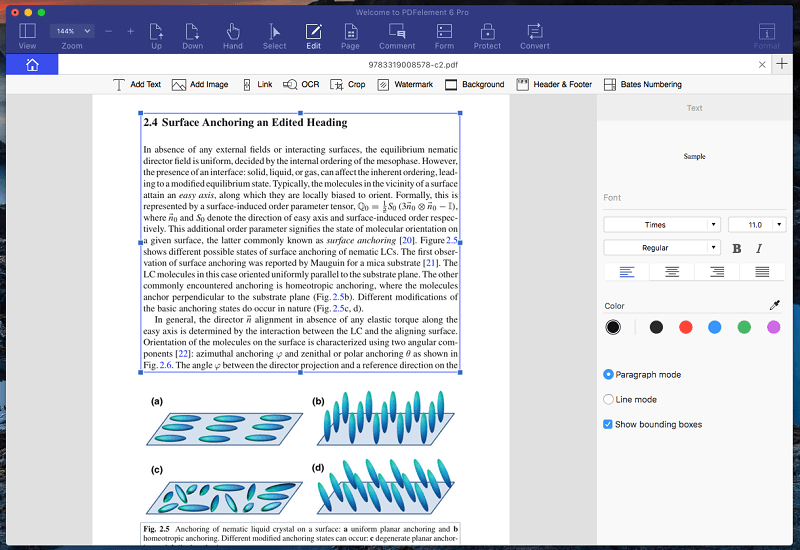
Merk at når jeg legger til tekst i overskriften i dette dokumentet, blir riktig skrift automatisk valgt.
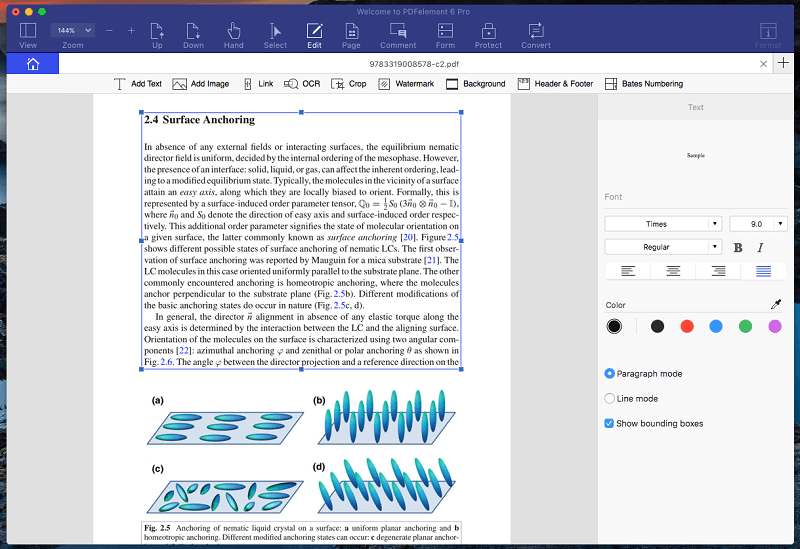
I tillegg til å endre tekst, kan du legge til og endre størrelse på bilder og legge til topp- og bunntekst. Grensesnittet er veldig likt Microsoft Word, så du vil sannsynligvis finne det kjent.
Det er også enkelt å merke opp en PDF, for eksempel for å merke rettelser eller når du studerer. Bare klikk på kommentarikonet, og en samling av intuitive verktøy vises.
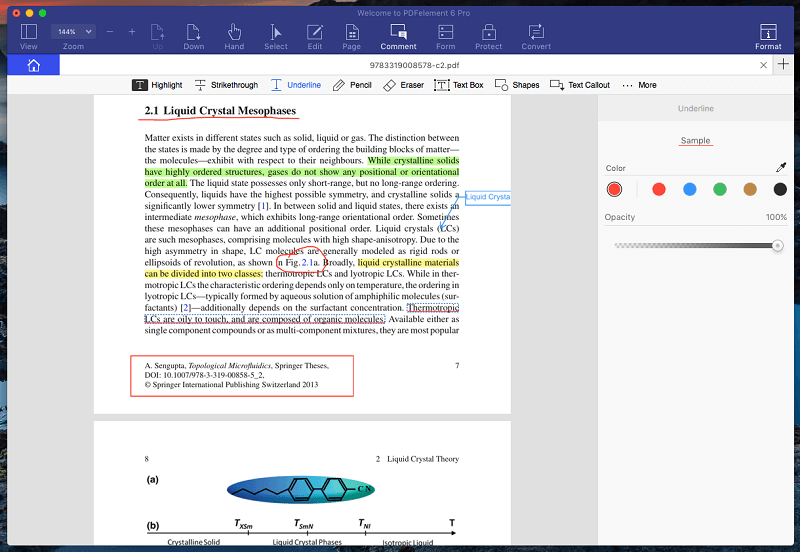
Min personlige vurdering: PDF-dokumenter blir mer nyttige når du kan gjøre mer enn å bare lese dem. PDFelement gjør redigering av en PDF enklere og mer intuitiv enn andre apper i sin klasse. Og de utmerkede markeringsverktøyene gjør samarbeid enkelt.
2. Skann og OCR papirdokumenter
Det er nyttig å skanne en papirapp til Mac-en. Det er enda bedre å bruke optisk tegngjenkjenning (OCR) slik at du kan søke etter og kopiere tekst i dokumentet. Standardversjonen av appen gjør ikke OCR. For dette trenger du definitivt den profesjonelle versjonen.
Min personlige vurdering: Når den er paret med en skanner, kan PDFelement lage PDF-filer fra papirdokumentene dine. Med Professional-versjonens OCR-funksjon kan appen gjøre bildet av dokumentet ditt om til ekte tekst som kan søkes på og kopieres. Appen er også i stand til å konvertere andre dokumenttyper til PDF-filer.
3. Rediger personlig informasjon
Trenger du noen gang å dele dokumenter med personlig informasjon som du ikke vil at den andre parten skal se? Da trenger du redaksjon. Dette er et vanlig krav i den juridiske bransjen, og er inkludert i den profesjonelle versjonen av denne appen.
For å bruke redigering i PDFelement, klikk først på Beskytt ikonet, da maskere. Bare velg teksten eller bildene du vil skjule, og klikk deretter Bruk redaksjon.
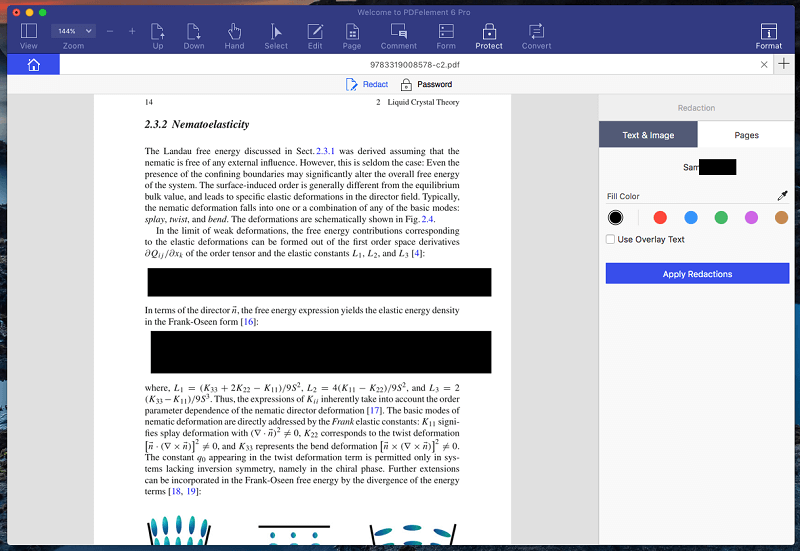
Min personlige vurdering: Redaksjon er viktig for å holde privat eller sensitiv informasjon trygg. PDFelement utfører jobben raskt, enkelt og sikkert. Muligheten til å søke etter tekst for å redigere er veldig praktisk.
4. Lag PDF-skjemaer
PDF-skjemaer er en vanlig måte å drive virksomhet på. PDFelement Professional gjør dem enkle å lage.
Du trenger ikke å lage skjemaene dine i PDFelement – du kan lage dem i en hvilken som helst annen kontorapp, og teknologien Automatic Form Recognition tar over. Det er veldig praktisk.
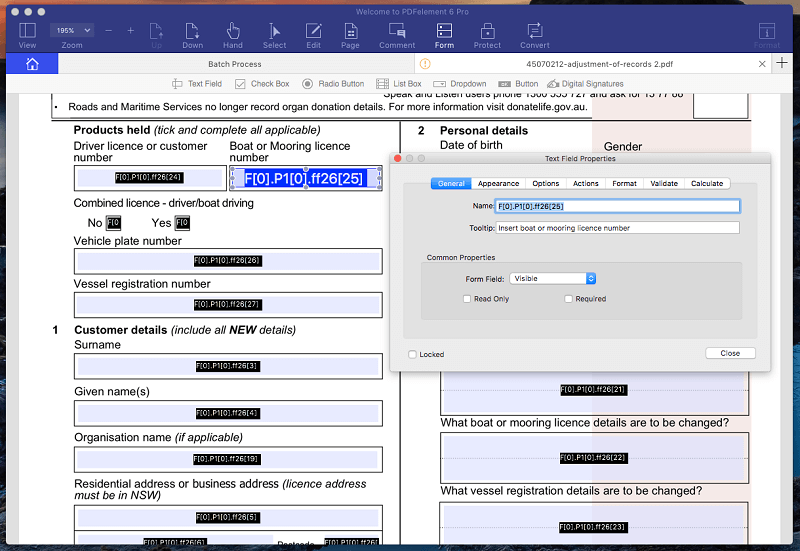
Legg merke til hvordan alle feltene i dette ikke-utfyllbare skjemaet har blitt gjenkjent. Det skjedde automatisk og umiddelbart, og nå kan jeg tilpasse alternativene, utseendet og formatet til hver enkelt. Appen kan til og med konvertere papirskjemaene dine til PDF-skjemaer raskt og enkelt.
Min personlige vurdering: Å lage PDF-skjemaer kan være teknisk, utfordrende og tidkrevende. PDFelement fjerner smerten ved å konvertere papirskjemaer og andre datafiler for deg.
5. Omorganiser og slett sider
PDFelement gjør det enkelt å omorganisere dokumentet ditt ved å omorganisere og slette sider. Bare klikk på Side-ikonet, og resten er en enkel dra-og-slipp-affære.
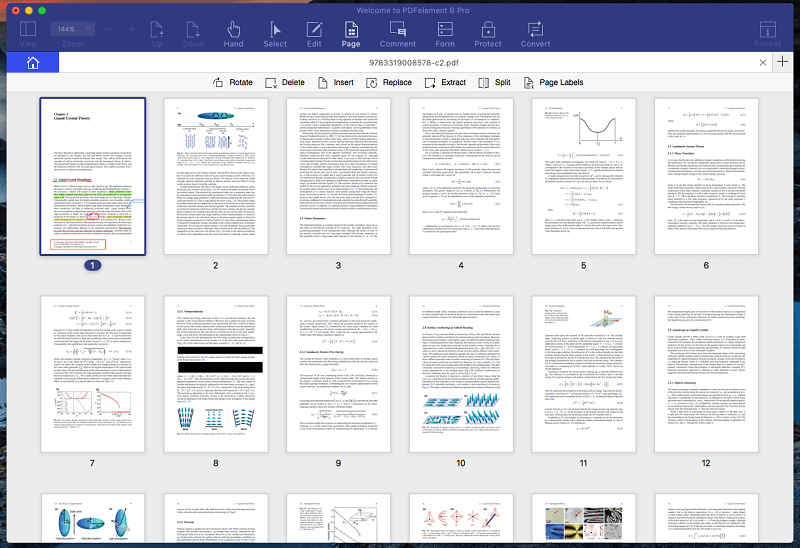
Min personlige vurdering: PDFelements sidevisning gjør det enkelt å omorganisere og slette sider i PDF-filen. Grensesnittet er intuitivt og elegant.
6. Konverter PDF-er til redigerbare dokumenttyper
Å redigere PDF-er er én ting. PDFelements konverteringsfunksjon er noe annet. Den er i stand til å konvertere en PDF-fil til et fullt redigerbart dokument i vanlige Microsoft- og Apple-formater, samt en haug med andre mindre brukte formater.
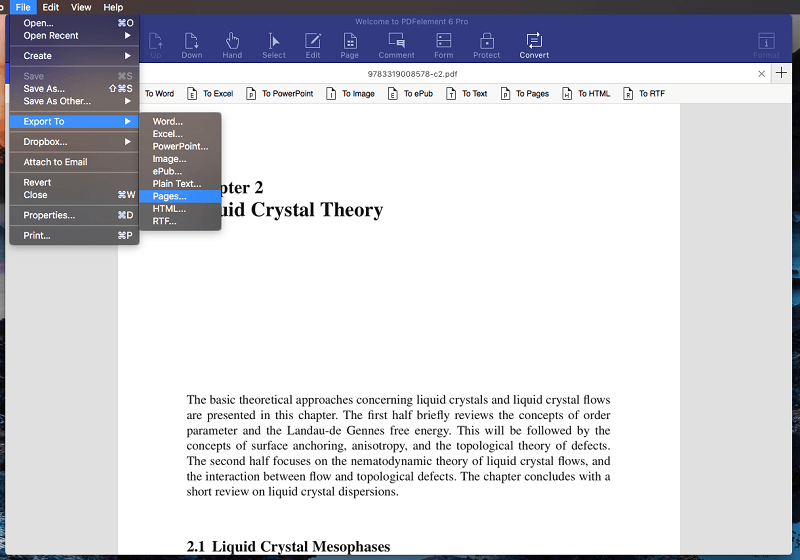
Min personlige vurdering: Det er mange måter å konvertere et Word-dokument eller Excel-fil til en PDF. Å reversere prosessen er ikke så lett. PDFelements evne til å konvertere PDF-er er en av de mest praktiske funksjonene.
Årsaker bak vurderingene mine
Effektivitet: 5/5
PDFelement har et omfattende sett med funksjoner, og implementerer dem på en måte som sparer tid. Å sette tekst i bokser mens du redigerer, automatisk feltgjenkjenning når du oppretter skjemaer og muligheten til å eksportere til populære filformater som Word er noen høydepunkter.
Pris: 4.5 / 5
PDFelement er billigere enn konkurrentene, samtidig som det tilbyr et lignende funksjonssett, og er uten tvil enklere å bruke. Det er stor verdi. Men hvis du ikke har et regelmessig behov for å redigere PDF-filer, kan du få den grunnleggende funksjonaliteten gratis.
Brukervennlighet: 5 / 5
Det kan ta år å lære alle funksjonene til Adobe Acrobat Pro. PDFelement gir deg de fleste funksjonene, og fungerer på en intuitiv måte. Under min PDFelement-gjennomgang kunne jeg bruke appen uten å referere til en manual.
En rask sidenotat: JP har testet en tidligere versjon av PDFelement på sin MacBook Pro, og ble imponert over de enorme forbedringene Wondershare gjorde for denne oppgraderingen. For eksempel ser den nye versjonens brukergrensesnitt og ikon langt mer profesjonelle ut og har fikset mange feil. Med den eldre versjonen mottok JP en ‘Intern feil’-advarsel ved innlasting av en 81-siders PDF-fil. I den nye versjonen er feilen løst.
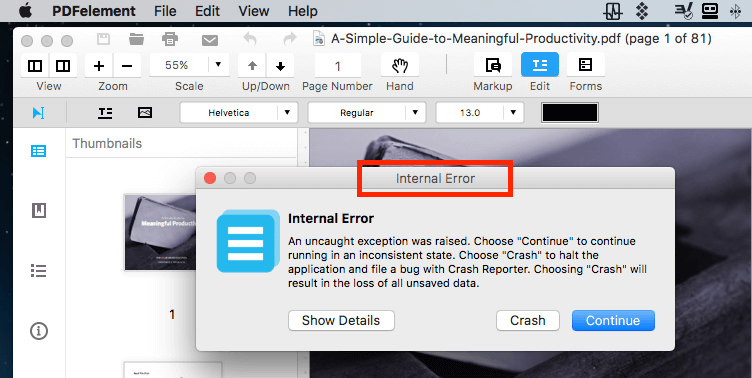
Støtte: 4.5/5
Selv om jeg ikke hadde behov for å kontakte support, behandler Wondershare det som en prioritet. Nettstedet deres inkluderer et omfattende online hjelpesystem inkludert en guide, FAQ og feilsøkingsseksjon. Hvis alt annet mislykkes, kan du sende inn en billett, men det ser ikke ut til at telefon- eller chatstøtte er tilgjengelig. Wondershare sitt brukerforum gjør mye for å gjøre opp for dette, og modereres av ansatte.
Alternativer til PDFelement
- Adobe Acrobat Pro DC var den første appen for å lese og redigere PDF-dokumenter, og er fortsatt et av de beste alternativene. Imidlertid er det ganske dyrt.
- ABBYY FineReader er en velrespektert app som deler mange funksjoner med PDFelement. Men den kommer også med en høyere prislapp.
- Mac-en Forhåndsvisning appen lar deg ikke bare se PDF-dokumenter, men også merke dem. Markup-verktøylinjen inneholder ikoner for å skissere, tegne, legge til former, skrive tekst, legge til signaturer og legge til popup-notater.
konklusjonen
En PDF er det nærmeste papiret du finner på datamaskinen. Det er praktisk for akademiske artikler, offisielle skjemaer og opplæringsmanualer. Men PDFelement lar deg gjøre mer enn bare å lese PDF-dokumenter.
Hvis du trenger å redigere en PDF, lar denne appen deg gjøre det enkelt, eller konvertere den til et Word- eller Excel-dokument hvor du kan redigere den ved å bruke apper du er mer kjent med. Den lar deg lage nye PDF-filer fra et hvilket som helst papir- eller datadokument. Du kan til og med lage et skjema som kundene dine kan fylle ut ved å skanne et papirskjema eller konvertere et dokument fra Microsoft Office.
Lærere og redaktører kan merke PDF-filer. Elevene kan lage notater, markere og tegne diagrammer. Forbrukere kan fylle ut PDF-skjemaer. Og alt dette med et intuitivt grensesnitt.
Er PDF-filer en stor del av livet ditt? Da er PDFelement noe for deg. Det er enkelt å bruke, fullt utstyrt og svært rimelig. Jeg anbefaler det.
Så, hva synes du om denne PDFelement-anmeldelsen? Gi oss beskjed ved å legge igjen en kommentar nedenfor.
Siste artikler